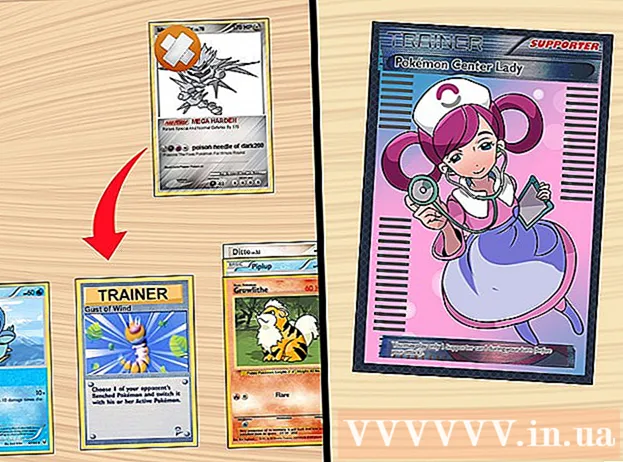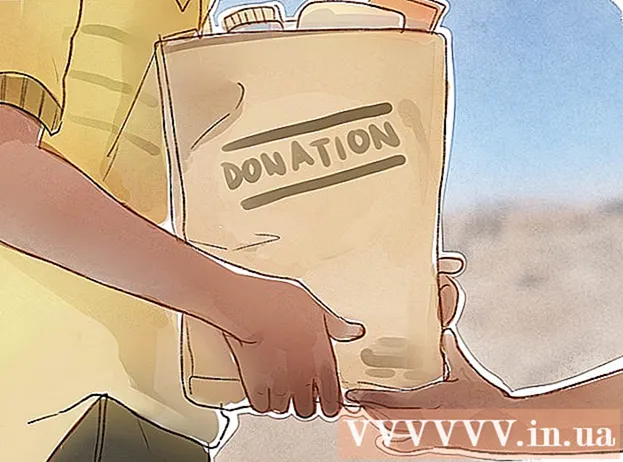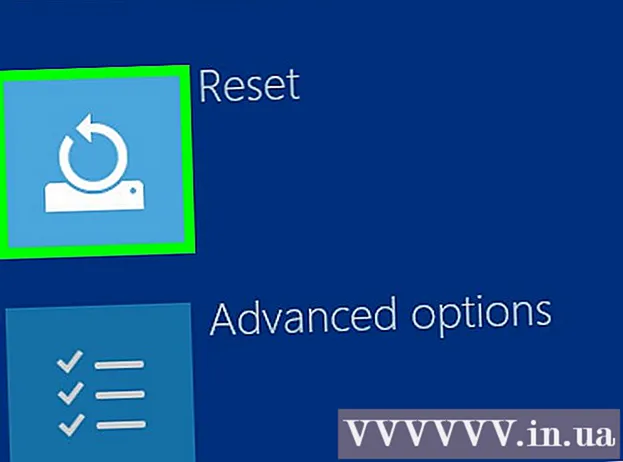Auteur:
Clyde Lopez
Date De Création:
17 Juillet 2021
Date De Mise À Jour:
1 Juillet 2024

Contenu
- Pas
- Partie 1 sur 4: Saisie de données
- Partie 2 sur 4: Extraction de données
- Partie 3 sur 4: Choisir un type de graphique
- Partie 4 sur 4: Modification de l'histogramme
- De quoi avez-vous besoin
La création de camemberts, de graphiques à barres et d'autres graphiques est l'une des principales fonctions de Microsoft Excel. Ces graphiques peuvent être insérés dans Word, PowerPoint ou d'autres programmes. L'interface utilisateur de l'Assistant Graphique a changé dans Microsoft Excel 2007. Cet article vous montrera comment créer un graphique à barres dans Excel et le modifier pour un rapport ou une présentation.
Pas
Partie 1 sur 4: Saisie de données
 1 Ouvrez Microsoft Excel.
1 Ouvrez Microsoft Excel. 2 Ouvrez une table existante en cliquant sur Ouvrir dans le menu Fichier. Créez une nouvelle table en cliquant sur Nouveau dans le menu Fichier.
2 Ouvrez une table existante en cliquant sur Ouvrir dans le menu Fichier. Créez une nouvelle table en cliquant sur Nouveau dans le menu Fichier.  3 Entrez les données avec une variable indépendante. Un histogramme est un graphique basé sur une variable.
3 Entrez les données avec une variable indépendante. Un histogramme est un graphique basé sur une variable. - Ajoutez des en-têtes de colonnes. Par exemple, si vous souhaitez représenter graphiquement les ventes de billets pour chacun des 10 meilleurs films de l'été, saisissez « Titre du film » dans la première cellule de la première colonne et « Nombre de billets vendus » dans la première cellule de la deuxième colonne.
 4 Ajoutez une deuxième ligne de données dans la troisième colonne. Vous pouvez créer un graphique à barres groupées ou empilées qui affiche deux séries de données qui dépendent d'une seule variable.
4 Ajoutez une deuxième ligne de données dans la troisième colonne. Vous pouvez créer un graphique à barres groupées ou empilées qui affiche deux séries de données qui dépendent d'une seule variable. - Ajoutez un en-tête de colonne pour la deuxième série de données. Assurez-vous que les données sont dans le même format que la première ligne de données, par exemple, en dollars.
Partie 2 sur 4: Extraction de données
 1 Sélectionnez toutes les données saisies, y compris les en-têtes de colonne. Microsoft Excel utilise des données dans des colonnes pour les tracer le long des axes X et Y.
1 Sélectionnez toutes les données saisies, y compris les en-têtes de colonne. Microsoft Excel utilise des données dans des colonnes pour les tracer le long des axes X et Y.  2 Accédez à l'onglet "Insertion" et recherchez le groupe "Graphique".
2 Accédez à l'onglet "Insertion" et recherchez le groupe "Graphique".- Si vous utilisez une ancienne version de Microsoft Excel, vous devez cliquer sur Insérer - Graphique à barres.
Partie 3 sur 4: Choisir un type de graphique
 1 Sélectionnez le type de graphique que vous souhaitez tracer. Dans le groupe Graphique, cliquez sur Barre pour créer un graphique à barres horizontales. Vous pouvez également cliquer sur « Histogramme » pour créer un histogramme vertical.
1 Sélectionnez le type de graphique que vous souhaitez tracer. Dans le groupe Graphique, cliquez sur Barre pour créer un graphique à barres horizontales. Vous pouvez également cliquer sur « Histogramme » pour créer un histogramme vertical.  2 Sélectionnez le type d'histogramme. Vous pouvez choisir parmi un histogramme plat, volumétrique, cylindrique, conique ou pyramidal.
2 Sélectionnez le type d'histogramme. Vous pouvez choisir parmi un histogramme plat, volumétrique, cylindrique, conique ou pyramidal. - Vous pouvez également sélectionner un graphique à barres groupées ou empilées pour afficher la deuxième ligne de données.
 3 Le graphique apparaîtra au milieu de la feuille Excel.
3 Le graphique apparaîtra au milieu de la feuille Excel.
Partie 4 sur 4: Modification de l'histogramme
 1 Double-cliquez sur la zone de tracé de l'histogramme.
1 Double-cliquez sur la zone de tracé de l'histogramme. 2 Modifiez les options de remplissage, d'ombre, de volume, etc.
2 Modifiez les options de remplissage, d'ombre, de volume, etc. 3 Double-cliquez autour de la zone de tracé de l'histogramme. Sélectionnez les options de texte.
3 Double-cliquez autour de la zone de tracé de l'histogramme. Sélectionnez les options de texte. - Dans l'onglet Conception, cliquez sur Ajouter un élément de graphique où vous pouvez ajouter des titres de graphique et d'axe.
 4 Enregistrez le tableau avec l'histogramme tracé.
4 Enregistrez le tableau avec l'histogramme tracé. 5 Cliquez avec le bouton droit sur le contour de l'histogramme et sélectionnez Copier. Vous pouvez maintenant insérer l'histogramme dans d'autres programmes pour l'utiliser dans des rapports et des présentations.
5 Cliquez avec le bouton droit sur le contour de l'histogramme et sélectionnez Copier. Vous pouvez maintenant insérer l'histogramme dans d'autres programmes pour l'utiliser dans des rapports et des présentations.
De quoi avez-vous besoin
- Données
- Variable indépendante
- feuille de calcul Excel